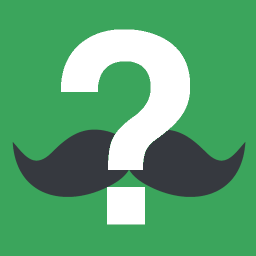🟣 디스코드와 트위치 계정을 연결해봅시다!

트위치는 개인 인터넷 방송 스트리밍 서비스입니다. 이번 시간에는 트위치 계정과 디스코드 계정을 연결하는 법에 대해 알아봅시다.
디스코드와 트위치 연결하기

디스코드 계정과 트위치 계정을 연결하시려면 우선 화면 왼쪽 아래 사용자명 옆의 톱니바퀴 모양 이이콘을 눌러주세요. 그러면 사용자 설정으로 이동됩니다.

이후 왼쪽에서 사용자 설정 > 연결 탭을 클릭해주세요. 그리고 트위치 아이콘을 찾아서 클릭해주시면 됩니다.
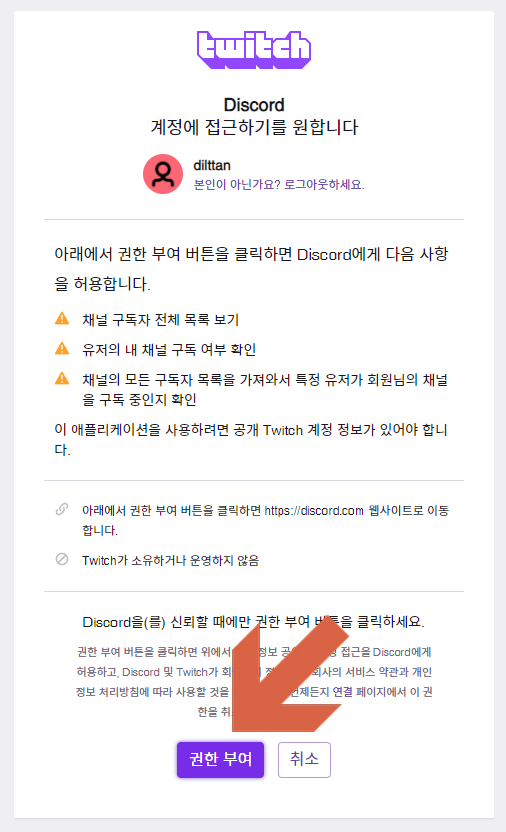
그리고 인터넷 창으로 다음과 같은 안내가 뜨면, 아래의 권한 부여를 눌러줍니다.

시간이 약간 지난 뒤 다음과 같은 안내가 뜨면 완료된 것 입니다!
디스코드와 트위치 연결 시 기능들

우선 현재 제가 테스트해볼 수 있었던 기능은 한 개입니다. 계속 테스트해보고 수정해서 추가하도록 할게요.
프로필에 표시하기

프로필 아래에 다음처럼 트위치 아이디를 띄워줍니다. 클릭하면 해당 트위치 채널로 이동하게 됩니다. 설정 옆에 체크표시를 해제하여 보이지 않게 만들 수도 있습니다.
디스코드와 트위치 연결 해제하기

디스코드 계정에서 트위치 연결을 해제하시려면 연결할 때와 똑같이 사용자 설정에서 연결로 들어가주세요. 그 후 트위치 항목 오른쪽 위의 X표를 눌러주시면 됩니다.
마치며
지금까지 트위치와 디스코드 계정을 연결하는 법에 대해 알아봤습니다. 빠진 내용은 찾아보고 추가하도록 할게요. 혹시 틀리거나 빠진 내용이 있으면 알려주시면 감사하겠습니다!
혹시 봇을 이용하여 트위치 알림을 받고, 방송시 역할을 받게 하고 싶으면 아래 글을 살펴봐주세요!
🟣 스트림코드(Streamcord) - 디스코드 트위치 알림 봇! (방송 역할 추가도 가능합니다!)
디코에서 트위치 알림을 바로 받고 서버에서 누가 방송하는지 확인해봅시다! 스트림코드(Streamcord)는 트위치 방송이 시작되면 알림을 주는 등 여러 트위치 관련 기능이 있는 디코 봇입니다. 간
discordbot.tistory.com
또 언제든지 궁금한 내용이 있으면 댓글을 달아주시거나
화면 왼쪽 아래의 디스코드 아이콘을 누르면 실시간으로 답해드립니다!
(아이콘이 보이지 않는다면 에드 블록을 꺼주세요)https://discord.link/feedbackblog
또 위 초대 링크를 눌러 Feed & Back 서버에 들어오시면
블로그의 새 글을 알림 받고
디스코드, 디코 봇 프로그래밍에 대해 질문할 수 있어요!